|
Installation und Inbetriebnahme der Demoversion
des Vandermart-Trackers
Wichtig:
Falls ihr PC nicht über ein CD-ROM Laufwerk verfügt, so benutzen Sie bitte die Installationsanweisung unter nachfolgendem Link:
Online Installation: Installationsanleitung ohne CD-ROM Laufwerk
Im Buch Gewinnen mit Optionsstrategien wurde eine CD-Rom mitgeliefert. Auf dieser befindet sich
eine Demoversion der Software Vandermart-Tracker von Vandermart-Solutions. Mit Hilfe dieser Software
können sämtliche Strategiebeispiele, die im Buch abgehandelt werden, simuliert werden. Dadurch soll dem
Anfänger der Einstieg in die nicht ganz einfach zu verstehenden Materie erleichtert werden.
Um die Software in Betrieb nehmen zu können, muss diese zuerst auf ihrem Rechner installiert werden.
Danach ist eine Registrierung für die Freischaltung des Programms erforderlich. Halten Sie sich bei
der Installation als auch der nachfolgenden Registrierung genau an die folgenden Anweisungen.
Systemvoraussetzungen:
Betriebssystem: ab Windows 7
Net Framework: ab 4.0
Auf der Festplatte werden für Programm und Daten ca. 700 MB benötigt
Wichtig:
1. Bei verschiedenen Virenscannern ist die Autorun-Funktion generell blockiert. D.h. die CD-ROM startet
nicht von selbst. In diesem Fall können Sie die CD-ROM mit einem Doppelklick auf die Datei
CdRomBuch1 starten. Diese Datei befindet sich auf der obersten Ebene in der Dateistruktur der
CD-ROM.
2. Für die Inbetriebnahme der Software ist eine aktive Internetverbindung erforderlich!
Der nachfolgende Leitfaden führt Sie durch den Installationsprozess. Nach dem Einlegen der CD-ROM in den Rechner
startet das Programm CdRomBuch1 und es erscheint nachfolgendes Fenster auf dem Desktop.
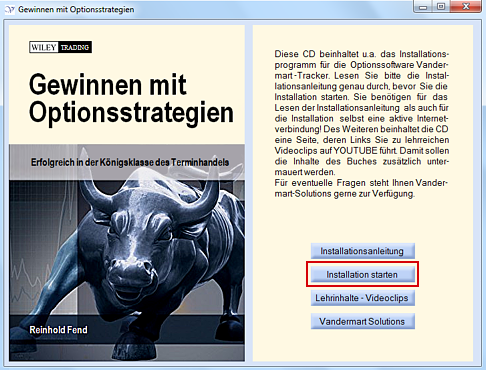
Klicken Sie auf den Button Installation starten. Es wird das Setup für die Installation des Vandermart-Trackers gestartet.
Das kann, je nach Rechner, einige Sekunden dauern. Es öffnet sich ein neues Fenster mit dem Setupassistenten.
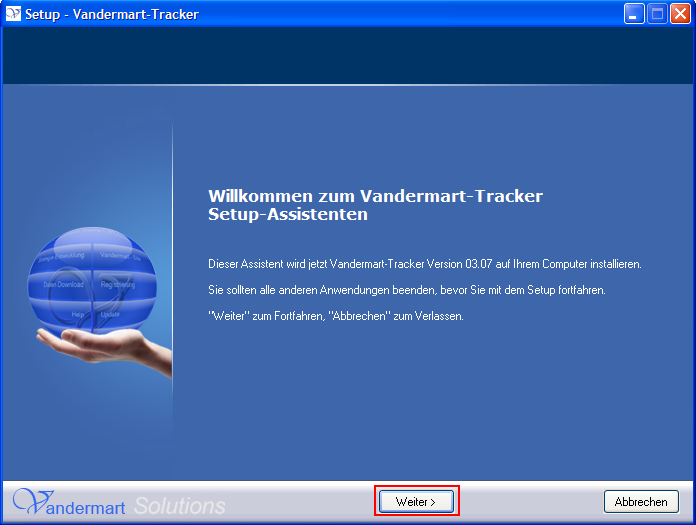
Führen Sie nun den Installationsprozess durch. Sollte der Installer das Fehlen des NET Frameworks erkennen, so wird als nächstes
die Installationsroutine des NET Frameworks von Microsoft gestartet. In der Regel ist das Framework bereits auf ihrem Rechner installiert,
sodass diese zusätzliche Installation nur in Ausnahmefällen auftreten dürfte. Nach der Fertigstellung der Installation ist der
Vandermart-Tracker zum Start bereit.
Start des Vandermart-Trackers:
Nachdem der Vandermart-Tracker erfolgreich installiert wurde, wird beim ersten Start automatisch ein Ordner mit mehreren Subordnern auf der
Festplatte angelegt. Dieser Hauptordner befindet sich auf der obersten Ebene der Festplatte C: mit der Bezeichnung VDM (C:\VDM).
Nachdem der Börsenordner VDM mit den zugehörenden Subordnern angelegt wurde, erscheint die Eröffnungsmaske des Vandermart-Trackers:
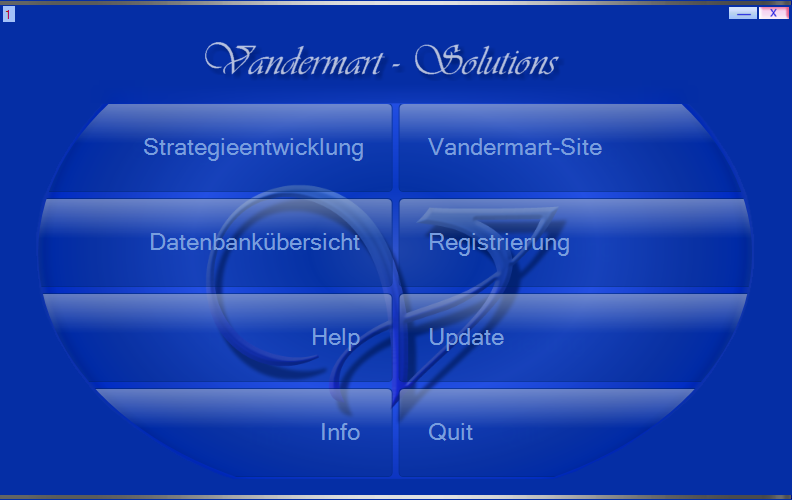
Danach werden Sie zur Registrierung aufgefordert.
Wichtig: gewisse Virenscanner (Kaspersky, Panda) können eventuell anschlagen wodurch es zu Störungen kommen könnte.
Das wird verhindert indem der Ordner VDM in die Ausschlussliste des Virenscanners aufgenommen wird.
Registrierung:
Klicken Sie auf der Eröffnungsmaske des Vandermart-Trackers auf den Button Registrierung. Es wird das Registrierungsfenster geöffnet.
Geben Sie ihre E-Mail-Adresse in das rot umrandete Feld ein und klicken anschließend auf den Button senden.
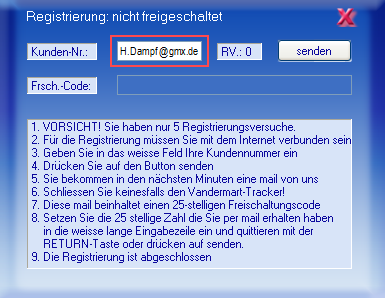
Auf dem Server von Vandermart-Solutions wird ein spezieller Freischaltungscode generiert und ihnen an die zuvor eingegebene E-Mail-Adresse
gesendet. Bis die Antwortmail mit dem Freischaltungscode kommt können einige Minuten vergehen.
Schließen Sie während dieser Zeit keinesfalls das Registrierungsfenster! D.h. lassen Sie das Registrierungsfenster offen,
bis Sie die E-Mail mit dem Freischaltungscode erhalten haben! Geben Sie nun den 25-stelligen Freischaltungscode in das weiß hinterlegte
Textfeld ein (kopieren Sie einfach den Schlüssel aus dem E-Mail) und klicken dann wiederum auf senden.
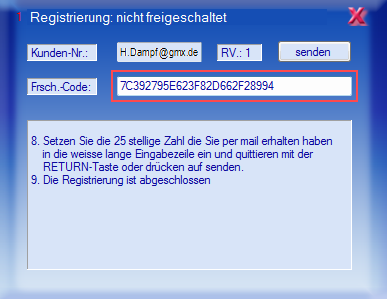
Nach der erfolgreichen Registrierung erhalten Sie folgende Meldung:
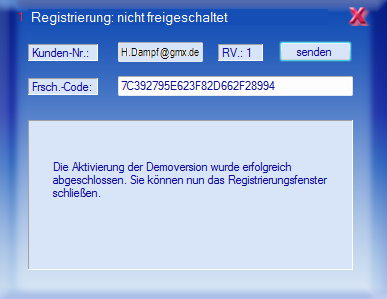
Sie können nun das Registrierungsfenster schließen. Unmittelbar danach werden die Strategiebeispiele vom Vandermart-Solutions-Server
heruntergeladen (dadurch können die Strategien immer auf aktuellstem Stand gehalten werden und zudem sind auch Erweiterungen möglich).
Die Strategien werden unter VDM\STRATEGIEN abgespeichert. Zusätzlich sind die Strategien auch auf der CD-ROM zu finden.
Danach werden die Börsendaten von der CD-ROM auf die Festplatte (C:\VDM\BOERSEN\EUREX_1) kopiert. Dieser gesamte Prozess wird automatisch
durchgeführt und kann etwas dauern (das Kopieren der Daten von der CD-ROM auf die Festplatte kann mehrere Minuten in Anspruch nehmen. Der
Fortschritt des Kopiervorgangs wird im noch aktiven Registrierungsfenster angezeigt). Nachdem alle Daten kopiert wurden, schließt sich das
Registrierungsfenster (am Desktop ist das Eröffnungsfenster immer noch aktiv).
Es wird dringend empfohlen noch ein Help-Update durchzuführen. Der Vandermart-Tracker beinhaltet ein kontextbezogenes Help-Modul. Um dieses
nützen zu können ist ein einmaliges Help-Update Voraussetzung. Klicken Sie hierfür auf der Eröffnungsmaske auf den Button Update.
Es öffnet sich das Fenster mit der Update-Maske.
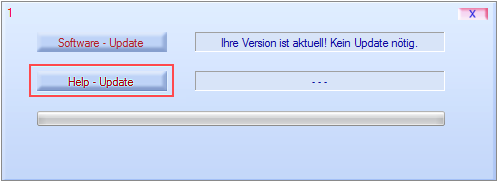
Klicken Sie auf den Button Help-Update. Nachdem das Help-Update durchgeführt wurde, können Sie das Updatefenster schließen.
Der Vandermart-Tracker ist startklar!
Kurze Info für die ersten Schritte mit dem Vandermart-Tracker:
1. Alle Eingaben die manuell getätigt werden sind mit der Enter-Taste zu quittieren.
2. Um von der Strategieentwicklung in die Strategiesimulation zu gelangen, müssen
Sie in der rechten oberen Ecke das große V anklicken.
Wichtig: Nehmen Sie die CD-Rom erst nach erfolgreicher Registrierung wieder aus dem Laufwerk des Computers!
Strategien und Börsendaten werden erst nach erfolgter Registrierung von der CD-Rom auf die Festplatte kopiert.
Online-Help des Vandermart-Trackers
Unter diesem Link findet sich eine Auflistung mit hilfreichen Video-Clips, zu Sachthemen des Buches.
|